OneNoteに日付と時刻を挿入する方法
OneNoteで新しいページを作成すると、日付とタイムスタンプがノートブックに自動的に追加されます。ノートブックで自動日付と時刻を編集し、 OneNoteで提供される(OneNote)タイムスタンプ(Time Stamp)機能を使用してページに日付と時刻を追加できます。また、現在と過去の日付をノートブックに追加したり、特定の日付をページに入力して、休日を追跡したりするなど、いくつかのイベントを追跡することもできます。
OneNoteに(OneNote)日付(Date)と時刻(Time)を挿入する方法
タイムスタンプ(Time Stamp)は、ユーザーがノートブックページに時刻と日付を追加できるようにするOneNoteの機能です。Onenoteで提供されるタイムスタンプ(Time Stamps)の種類は次のとおりです。
- 日付(Date):今日の日付を挿入します。
- 時間(Time):現在の時間を挿入します。
- 日付と時刻(Date and Time):日付と時刻を追加します。
このチュートリアルでは、自動日付と時刻を変更し、OneNoteノートブックにタイムスタンプ(Time Stamps)を追加する方法について説明します。
OneNoteで自動日時を変更する
OneNoteを開きます。

自動日付と時刻が表示されるノートブックで、日付をクリックすると、ミニカレンダーアイコン(mini-calendar icon)が表示されます。クリックして。
小さなカレンダーがポップアップ表示されます。カレンダーのナビゲーション矢印をクリックして、カレンダーまたは前月から日付を選択できます。
カレンダーの下部にある[今日(Today)]ボタンを使用すると、現在の日付をノートブックに追加できます。

自動時刻をクリックすると、ミニ時計のアイコン(mini clock icon)が表示されます。
(Click)時計アイコンをクリックし、リストボックスで時刻を選択して、[ OK ]をクリックします。
自動日時が変更されます。
OneNoteノートブックにタイムスタンプ(Time Stamps)を追加する方法
このチュートリアルでは、ノートブックページにいくつかの休日を入力しましたが、リストに日付、時刻、または日付と時刻を入力したくありません。時間を節約したいので、タイムスタンプ(Time Stamp)機能を使用して高速化します。

まず、日時スタンプ(Date Time Stamp)を使用します。
(Click)日付を設定する場所をクリックし、[挿入](Insert)タブをクリックします。
[タイムスタンプ(Time Stamp)]グループの[挿入(Insert )]タブで、[日付(Date)]をクリックします。
日付フィールドが現在の日付でノートブックページに表示されます。日付を変更します。

[時間(Time)]をクリックすると、ページに時間フィールドが表示されます。
時間を変更します。
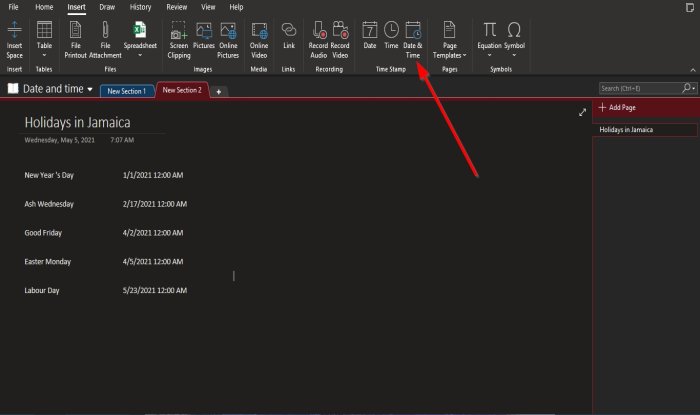
[日付と時刻(Date and Time)]をクリックすると、ノートブックページに日付と時刻のフィールドが表示されます。
(Enter)希望する日時をフィールドに入力します。
このチュートリアルが、OneNoteノートブックに日付と時刻を追加する方法を理解するのに役立つことを願っています。チュートリアルについて質問がある場合は、コメントでお知らせください。
今すぐ読む(Now read):OneNoteまたはWordにPinterestピンを埋め込む方法(How to embed Pinterest Pins in OneNote or Word)。
Related posts
OutlookのEメール用にExpiration Date and Timeを設定する方法
Excel and Google SheetsにCurrent Date and Timeを表示する方法
ユーザーがWindows 10でDate and Timeを変更できないようにする
Windows 10でDate and Time Formatsを変更する方法
Allow or Prevent Users Windows 10のDate and Timeを変更すること
Microsoft OneNoteでSamsung Notesを同期する方法?
OneNoteでNotebook Recycle Binを使う方法
OneNote appでiPhone or iPadのDark Modeを有効にする方法
Windows 10上ProblemsでFix OneNote Sign
初心者のためのMicrosoft OneNote Tips and Tricks
Windows 10の変更Date and Timeに4 Ways
OneNote notebookのName、Color、Locationの変更方法
BASIC OneNote初心者のためのチュートリアル
Download MicrosoftからのOneNoteのためのこれらの無料の電子ブック
OneNoteでFix Contentはまだ利用できませんエラー
OneNote 2016が欠けていますか?ここDownload OneNote 2016 32ビットおよび64ビット
Windows で日付と時刻の形式を変更する方法
OneNoteでPage size and marginsを設定または変更する方法
閲覧中にメモを取るためにUse OneNote Web Clipper Chrome extension
OneNoteの中で別のセクションを別のセクションにマージする方法
